Versión 3.3 del diseño CFDI
Parámetros de facturas electrónicas
Si su organización utiliza facturas electrónicas que son validadas y certificadas por un proveedor de servicios de firma digital de terceros (PAC), habilite la facturación electrónica mediante los campos del área CFDI de la página Parámetros de factura electrónica.
Los siguientes cambios se introducen en la versión 3.3 del diseño Comprobante Fiscal Digital por Internet (CFDI):
Versión CFDI: La versión 3.3 ya está disponible.
Algoritmo de hash de CFDI: SHA-256.
Archivo de esquema XML de pago de CFDI: la ruta y el nombre del archivo de esquema que se utiliza para validar el complemento de pago de CFDI.
Límites del importe total:especifique los límites del importe total entrante y saliente que requieren un número de confirmación.
Códigos de clasificación gubernamentales predeterminados:
- Código de producto SAT: use esta clasificación para escenarios en los que no se identifica el código de artículo.
- Código de unidad SAT: use esta clasificación para escenarios en los que no se identifica la unidad de medida.
Parámetros de comercio exterior CFDI
Si su organización usa las facturas electrónicas para el negocio de comercio exterior (CFDI), habilite la siguiente información en el área de comercio exterior de CFDI de la página Parámetros de factura electrónica:
- Tipo de operación: SeleccionarExportar .
- Versión de CFDI: Seleccione la versión 1.1.
- Divisa de notificación: Seleccione el código de divisa que representa el dólar estadounidense, ya que el complemento extranjero debe expresarse en esta divisa.
- Archivo de esquema XML de comercio exterior de CFDI: Seleccione la ruta y el archivo de esquema para validar el complemento de comercio exterior de CFDI.
- Marca: use este campo para introducir la marca para escenarios en los que el producto o servicio no se identifica como un código de artículo Dynamics 365 Finance;.
Parámetros de retención de CFDI
Si su organización utiliza documentos de retención de facturas electrónicas que son validadas y certificadas por un proveedor de servicios de firma digital de terceros (PAC), habilite la facturación electrónica mediante los campos del área Retención CFDI y Secuencias numéricas de la página Parámetros de factura electrónica.
- Habilitar retención de CFDI: Seleccione Sí para habilitar la generación de la retención de CFDI.
- Archivo CDFI XSLT: Archivo de ruta y esquema para validar el documento de retención de CFDI.
- Algoritmo de hash de CFDI: SHA-256.
- Archivo de esquema XML de CFDI: Archivo de ruta y esquema para validar el documento de retención de CFDI.
- Enviar correo: Seleccione Sí para habilitar la acción de enviar correo electrónico con el archivo XML de retención de CFDI adjunto.
- ID de correo electrónico: Seleccione la plantilla de ID de correo electrónico.
- Secuencias numéricas: Seleccione el código de secuencia numérica utilizado para los diarios de retenciones.
Catálogos SAT
,| Catálogo SAT | Asignación de Dynamics 365 Finance |
|---|---|
| cUsoCFDI | Seleccione Administración de la organización>Configuración>Factura electrónica>Clasificaciones SAT>Propósito de CFDI para especificar la lista de clasificaciones de propósito de CFDI definidas por el gobierno. Puede especificar la siguiente información: la clasificación de códigos de las autoridades fiscales mexicanas (SAT), la descripción, la versión vigente y la fecha de vencimiento.
Esta información debe especificarse en el campo Propósito de CFDI en el encabezado de transacción de la factura de ventas. También puede definir un propósito de CFDI predeterminado por cliente seleccionando Clientes y mediante la opción Factura y entrega. |
| c_Aduana | No aplicable |
| c_ClaveProdServ | Seleccione Administración de la organización>Configuración>Factura electrónica>Clasificaciones SAT>Producto y servicios para especificar la lista de clasificaciones de códigos de artículos definidas por el gobierno. Puede especificar la siguiente información: la clasificación de códigos SAT, la descripción, la versión vigente y la fecha de vencimiento.
Una vez que se cree o se actualice la lista, puede asignar la clasificación relacionada en los datos maestros siguientes:
|
| c_ClaveUnidad | Seleccione Administración de la organización>Configuración>Factura electrónica>Clasificaciones SAT>Unidad de medida para especificar la lista de clasificaciones de unidad de medida definidas por el gobierno. Puede especificar la siguiente información: la clasificación de códigos SAT, la descripción, la versión vigente y la fecha de vencimiento.
Una vez que se cree o se actualice la lista, puede asignar la clasificación relacionada en los datos maestros siguientes:
|
| c_CodigoPostal | Esta información se identifica mediante el código postal en el código de dirección del cliente, la empresa u otra dirección relacionada. |
| c_FormaPago | Se utiliza la información existente en Clientes>Configuración>Pago>Forma de pago>Pago SAT. |
| c_Impuesto | Esta información se determina mediante el valor Tipo de impuesto en la configuración del código de impuestos. |
| c_MetodoPago | Seleccione Administración de la organización>Configuración>Factura electrónica>Clasificaciones SAT>Forma de pago para especificar la lista de formas de pago definidas por el gobierno.
Esta información debe especificarse en el campo Tipo de pago en el encabezado de transacción de la factura de ventas. También puede definir el tipo de pago predeterminado por cliente seleccionando Clientes y mediante la opción Factura y entrega. |
| c_Moneda | Esta información se identifica mediante el valor Código de divisa que se configura en Finance.
El gobierno define la variación del tipo de cambio que se permite. Este valor debe configurarse en Contabilidad general>Configuración>Divisas>Facturas electrónicas. Puede especificar el valor Límite de variación de tipo de cambio por divisa. |
| c_NumPedimentoAduana | Se utiliza la información existente en el campo Número personalizado en la línea de transacción de la factura de ventas. |
| c_Pais | Esta información se identifica mediante el valor Código de país que se configura en Finance. |
| c_PatenteAduanal | No aplicable |
| c_RegimenFiscal | Seleccione Administración de la organización>Configuración>Factura electrónica>Clasificaciones SAT>Régimen de impuestos para especificar la lista de clasificaciones de régimen de impuestos definidas por el gobierno. Puede especificar la siguiente información: la clasificación de códigos SAT, la descripción, la versión vigente y la fecha de vencimiento.
Una vez que se cree o se actualice la lista, puede asignar la clasificación relacionada en los datos maestros siguientes:
|
| c_TasaCuota | Esta información se determina mediante el valor Tipo de impuesto en la configuración del código de impuestos. |
| c_TipodeComprobante | Esta información se determina por el tipo de transacción de la factura de ventas. Se admiten los siguientes tipos para esta función:
|
| c_TipoFactor | Esta información se determina mediante el valor Tipo de impuesto en la configuración del código de impuestos.
La configuración del código de impuestos identifica el tipo Exento como índice de impuestos = 0.00 y tipo de impuestos = IVA. Identifica el tipo TASA como tasa fiscal <> 0.00. |
| c_TipoRelacion | Se ha implementado la nueva funcionalidad de referencia CFDI que permite a los usuarios identificar los distintos tipos de relaciones entre los documentos de CFDI. Algunos de estos tipos de relación se asignan automáticamente. Los usuarios pueden seleccionar manualmente otros tipos de relación en escenarios específicos. |
| c_Incoterm | Administración de la organización > Configuración > Factura electrónica > Clasificaciones SAT > Incoterm para introducir la lista de clasificaciones de incoterm definidas por el gobierno. El usuario podrá introducir la siguiente información: la clasificación de códigos SAT, la descripción, la versión vigente y la fecha de vencimiento. Una vez que se cree o se actualice la lista, el usuario puede asignar la clasificación relacionada en los datos maestros siguientes:
|
| c_TipoOperation | El único valor disponible es Exportacion (exportación), que se selecciona desde la página Parámetros de factura electrónica. |
| c_Brand | Administración de información de producto > Configuración > Marca, para especificar el código de marcado. El usuario podrá especificar el código y la descripción de marcado. |
| c_FraccionArancelaria | Administración de la organización > Configuración > Factura electrónica > Clasificaciones SAT > Fracción de tarifa para introducir la lista de clasificaciones de fracción de tarifa definidas por el gobierno. El usuario podrá introducir la siguiente información: la clasificación de códigos SAT, la descripción, la versión vigente y la fecha de vencimiento. Una vez que se cree o se actualice la lista, el usuario podrá seleccionar la fracción de la tarifa en el nivel de línea en una línea de pedido de ventas, una línea de factura de servicios, y una factura de proyecto. |
| c_UnidadAduana | Administración de la organización > Configuración > Factura electrónica > Clasificaciones SAT > Unidad de medida personalizada, para especificar la lista personalizada de clasificaciones de unidad de medida definidas por el gobierno. El usuario podrá introducir la siguiente información: la clasificación de códigos SAT, la descripción, la versión vigente y la fecha de vencimiento. Una vez que se cree o se actualice la lista, el usuario podrá seleccionar la unidad de medida personalizada en el nivel de línea en una línea de pedido de ventas, una línea de factura de servicios, y una factura de proyecto. |
| c_Retenciones | Administración de la organización > Configuración > Factura electrónica > Clasificaciones SAT > Tipo de retención para introducir las clasificaciones de tipo de retención definidas por el gobierno. El usuario podrá especificar la siguiente información: Código, descripción, y el tipo de de complemento que la retención CFDI va a producir. |
| c_TipoContribuyenteSujetoRetencio | Esta clasificación se incluye en Datos maestros de proveedor > factura y entrega , donde el usuario podrá seleccionar el tipo de contribuyente que estará sujeto a la retención. |
Referencia CFDI
Los usuarios deben poder hacer referencia a una o varias facturas CFDI relacionadas en escenarios específicos. Por ejemplo, es posible que un cliente devuelva un artículo si recibió el incorrecto o si era defectuoso. A continuación, debe crear un pedido de devolución, identificar la factura de ventas original que se envió, e identificar el tipo de relación (cTipoRelacion) definido por el gobierno. En este caso, la relación es 03: Devolución de mercancías.
Antes de registrar una factura de ventas, puede hacer referencia a la factura CFDI relacionada seleccionando Registrar > Configuración > Referencia CFDI.
Puede seleccionar la lista de facturas CFDI disponible que se han aprobado, o puede introducir la siguiente información:
- Identificador único universal (UUID)
- Tipo de relación
Cuando se genera un complemento de pago de CFDI, esta funcionalidad también está disponible en Diarios de pagos > Referencia CFDI.
La siguiente información describe cómo se genera un complemento de pago de CFDI cuando se obtiene el pago de un cliente y se aplica a un documento existente de factura CFDI.
Los complementos de pago CFDI se generan del diario de pagos y del proceso de liquidación bajo las siguientes condiciones:
- El diario de pago se liquida con una o más facturas.
- La liquidación del diario se liquida con una o más facturas.
- En la definición del nombre del diario, el tipo de diario se establece en Pago de cliente.
Una vez registrado el pago del diario o la liquidación del diario, el proceso por lotes de exportación/importación se ejecuta para obtener la aprobación relacionada de PAC (software de terceros).
Se requiere la siguiente información adicional para el pago de diarios, en función del método de pago que se seleccione:
- Una cuenta principal de contrapartida.
- Una cuenta bancaria de un cliente tercero.
- Una cuenta bancaria de cliente del Registro Federal de Contribuyentes (RFC). Se ha agregado un nuevo campo a la página Cuenta bancaria de cliente para cumplir los requisitos legales establecidos por las autoridades fiscales.
En función de la solicitud de un cliente, puede usar la consulta de la factura electrónica CFDI para ver, enviar por correo electrónico, exportar o imprimir un complemento de pago de CFDI que se generó anteriormente. Seleccione Clientes > Consultas e informes > CFDI (facturas electrónicas) y, a continuación, seleccione la pestaña Pago. La factura electrónica CFDI impresa incluye un código de barras bidimensional de acuerdo con el formato para códigos de respuesta rápida (códigos QR) que se describe en la norma 18004 de la Organización Internacional de Normalización (ISO)/Comisión Electrotécnica Internacional (IEC).
Anticipos del cliente
Esta sección describe el procesamiento y la configuración de un anticipo del cliente para poder generar y emitir una factura electrónica CFDI. Según la definición del gobierno, debe seguirse un procedimiento específico cuando se obtengan anticipos de clientes.
- Pago anticipado de CFDI: se emite una factura electrónica al cliente por el monto del anticipo que se recibió.
- Factura CFDI: Una vez realizada la operación y aplicado el anticipo, la empresa debe emitir la factura CFDI de operación y los detalles del UUID del anticipo CFDI que se emitió en el paso 1.
- Reversión de pago anticipado de CFDI: se emite una factura electrónica para revertir el pago anticipado que se aplicó.
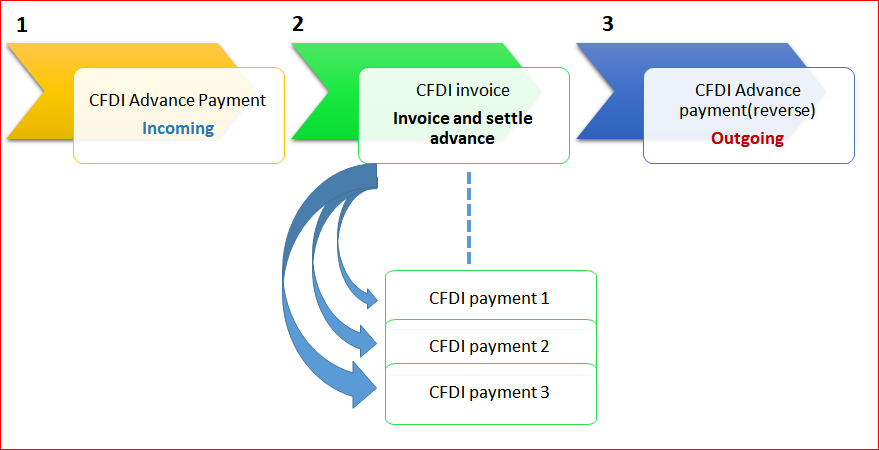
Requisitos previos
Use la funcionalidad para asientos del diario de anticipos para emitir un anticipo de CFDI. Antes de poder enviar el anticipo, debe completar los siguientes requisitos previos.
Seleccione Clientes>Configuración>Perfiles de contabilización del cliente, y cree un perfil de contabilización para anticipos.
Seleccione Clientes>Configuración>Parámetros de clientes>Impuestos y contabilidad>Pago, y siga estos pasos:
- Seleccione el perfil de contabilización que creó anteriormente.
- Si los impuestos se calculan y se registran cuando se registra un asiento de diario de anticipo, seleccione la casilla de verificación Impuestos sobre el asiento del diario de anticipos.
Paso 1: Emitir un anticipo de CFDI
Seleccione Clientes>Diarios>Pagos>Diario de pagos para crear el anticipo.
Especifique las líneas y la información relacionada. Incluya la forma de pago y los códigos de impuestos como corresponda.
En la pestaña Pago , seleccione la casilla de verificación Asiento del diario de anticipos .
Registre el anticipo.
Seleccione Clientes>Periódico>Facturas electrónicas CFDI>Proceso de exportar/importar factura electrónica para solicitar el sello digital del anticipo de CFDI.
Seleccione Clientes>Consulta>Diarios>Facturas electrónicas FDI, y seleccione la pestaña Pago para consultar el estado del anticipo de CFDI. Esta transacción se clasifica en el campo Información del tipo de documento como Anticipo.
Nota
Los siguientes criterios se utilizan para identificar las transacciones de anticipo de CFDI en el sistema:
- El tipo de nombre del diario se establece en Pago de cliente.
- Se selecciona la casilla de verificación Asiento del diario de anticipos.
Cualquier transacción de pago que no cumpla estos criterios se considera un pago habitual.
Paso 2: Emitir una factura CFDI junto con los detalles del anticipo que se aplicó
Cree una transacción de factura de ventas.
Antes de registrar la factura, puede establecer el anticipo que creó en el Paso 1: Emitir un anticipo de CFDI. Para liquidar el anticipo, utilice la opción Liquidación de transacción abierta .
En la página Registrar, puede verificar la factura CFDI a la que se hace referencia. La factura se crea automáticamente y el tipo de relación (cTipoRelacion) se establece en 07.
Registre la factura de ventas.
Nota
A partir de la publicación, el gobierno no ha actualizado el esquema para habilitar que cTipoRelacion que se establezca en 07. Si recibe un mensaje de error durante la validación de esquemas, puede seleccionar manualmente 01: Nota de abono para resolver el problema.
Paso 3: Emitir una inversión de anticipo de CFDI
Una vez que la empresa emite una factura CFDI por el importe total de la operación, debe enviar una inversión de anticipo de CFDI (Egreso) para el anticipo que se liquidó. Esta inversión de anticipo de CFDI se genera automáticamente cuando recibe la aprobación de la factura CFDI que generó en el Paso 2: Emitir una factura CFDI junto con los detalles del anticipo que se aplicó.
En función de la solicitud de un cliente, puede usar la consulta de la factura electrónica CFDI para ver, enviar por correo electrónico, exportar o imprimir un complemento de pago de CFDI que se generó anteriormente. Seleccione Clientes>Consultas e informes>CFDI (facturas electrónicas) y, a continuación, seleccione la pestaña Pago. La factura electrónica CFDI impresa incluye un código de barras bidimensional de acuerdo con el formato para códigos QR que se describe en la norma 18004 ISO/IEC.
Los anticipos de CFDI se identifican mediante un tipo de documento de Anticipo.
Número de confirmación
Se requiere el número de confirmación en una factura CFDI cuando el importe total de la factura o la variación de tipo de cambio se encuentre fuera de los límites que ha establecido el gobierno. En esta situación, puede especificar la confirmación necesaria de dos maneras:
- Si la empresa sabe que se han superado los límites, puede incluir el código de confirmación en el encabezado de transacción de la factura de ventas.
- Si recibe un rechazo de PAC porque se han superado los límites, puede establecer el código de confirmación para el proceso de aprobación en Consulta de factura electrónica CFDI>Funciones>Establecer código de autorización y Volver a enviar.
Comercio exterior CFDI
Al registrar un pedido de ventas, una factura de servicios, una nota de abono, un pedido de devolución, una factura de proyecto, o un pedido de ventas de proyecto como diseño electrónico 3.3 de la factura CFDI de un cliente extranjero, puede generar el complemento 1.1 de comercio exterior introducir la información necesaria siguiente para generar el complemento.
Encabezado de pedidos de ventas
Finalidad: Seleccione la opción P01. Si no selecciona esta opción, obtendrá un rechazo de servicios de PAC.
Incoterm: Seleccione el código incoterm establecido por el gobierno en el catálogo cIncoterm.
Comercio exterior: Seleccione este campo para generar un complemento de comercio exterior CFDI.
Certificado de origen: La selección que realice dependerá de los tratados de libre comercio que el gobierno mexicano tenga con diferentes países/regiones:
- Sin marcar (0): no se requiere certificado
- Marcado (1): Se requiere certificado
Certificado: el número de certificado si el certificado de origen se ha definido como marcado (1).
Nota
El Número de registro y los campos Dirección fiscal se utilizan para registrar un albarán de CFDI con el complemento extranjero. Consulte el albarán de CFDI para la función extranjera del complemento.
Línea
Factura electrónica CFDI:
- Entrega
- Ejemplos
- Fracción de la cuota: Seleccione el código de la fracción de la cuota define el gobierno en el catálogo cFraccionArancelaria.
- Unidad de medida personalizada: Seleccione el código de la unidad de medida personalizada definida por el gobierno en el catálogo cUnidadAduana.
Marca: Seleccione la marca relacionada. Esta información se usa como valor predeterminado de la información de producto en caso de pedido de ventas y de parámetros de factura electrónica cuando se usa la factura de servicios y el proyecto.
Producto: Dimensiones > de seguimiento Número de serie: Información obligatoria para especificar el número de serie de la mercancía.
Tras completar toda la información necesaria, debe seguir con el proceso habitual de la generación de la factura de CFDI 3.3. Consulte la función del diseño de factura de 3.3 CFDI que se liberó más recientemente.
Albarán CFDI
El albarán de CFDI (Traslado) conocido anteriormente como Carta de Porte, es un documento electrónico (CFDI) en el que se declaran todas las mercancías cuando se transportan de un sitio a otro y se requieren por el transportista para proteger las mercancías.
El documento de albarán de CFDI se genera de los puntos de entrada siguientes:
- Albarán de pedido > de ventas para clientes.
- Pedido de transferencia > Registrado desde sitios diferentes. Las transferencias entre el mismo sitio no generarán un albarán de CFDI, ya que este requisito es obligatorio cuando la mercancía se transfieren entre ubicaciones distintas.
Además, los usuarios podrán completar las acciones siguientes cuando el albarán de CFDI fue emitido y aprobado por el PAC:
- Cancelar manualmente un albarán de CFDI.
- Permite ver y exportar un archivo XML generado.
- Imprimir el albarán CFDI en formato PDF.
- Envíe por correo electrónico una versión imprimible del albarán de CFDI.
Datos maestros de clientes
Realice los pasos siguientes para generar un albarán de CFDI desde la página Cliente.
- Seleccione Cobros de la cuenta > Cliente > Todos los clientes, y seleccione un registro de cliente.
- En el registro de cliente, en el panel de acciones, seleccione Factura y entrega > Factura electrónica.
- Establezca la opción Habilitar el albarán de CFDI según sea necesario. El valor predeterminado para esta opción está en Pedido de ventas > Paquete y selección > Albarán.
Albarán del pedido de ventas
Realice los pasos siguientes para generar un documento de albarán de CFDI desde la página un pedido de ventas.
- Crear y confirmar un pedido de ventas.
- En la página Pedido de ventas, en el panel de acciones, seleccione Seleccionar y empaquetar > Albarán.
- Seleccione la opción Habilitar CFDI para generar un albarán de CFDI.
- Seleccione Aceptar para generar el albarán.
- Seleccione Cobros de la cuenta > Periódico > CFDI - Factura electrónica >Proceso de exportar/importar factura electrónica, para solicitar la marca digital y emitir para el albarán CFDI XML del proveedor de servicios de PAC.
- Seleccione Cobros de la cuenta > Consulta > Diarios > CFDI (factura electrónica) para revisar el estado del albarán de CFDI.
- Seleccione la pestaña Albarán para ver el estado de albarán de CFDI.
- Ver, enviar por correo electrónico, exportar, o imprimir un albarán de CFDI. El albarán impreso de CFDI incluye un código de barras bidimensional de acuerdo con el formato de código QR (código de respuesta rápida) descrito por el estándar ISO/IEC18004.
Nota
Un albarán del complemento CFDI de comercio exterior no se admite para un albarán de pedido de ventas. Sin embargo se admite en la factura de CFDI para el comercio exterior.
Pedidos de transferencia
Realice los pasos siguientes para generar el documento de albarán de CFDI para los artículos que se encuentran en tránsito a partir de un sitio a otro.
- Seleccione Gestión del inventario > Periódico > Transferir pedidos.
- Crear un pedido de transferencia, y seleccione almacén de origen y destino.
- Agregar artículos relacionados y la cantidad de artículos que desea registrar.
- En el panel de acciones, seleccione Registrar > Transferencia de envío.
- Seleccione Editar líneas y seleccione el envío.
- Seleccione Habilitar CFDI para generar el albarán.
Nota
Los documentos de albarán de CFDI sólo se generan de pedidos de transferencia entre distintos sitios. Si los almacenes de origen y destino pertenecen al mismo sitio, la opción de Habilitar CFDI no se habilita porque el albarán de CFDI no se requiere entre los mismos sitios.
- Seleccione Cobros de la cuenta > Periódico > CFDI - Factura electrónica >Proceso de exportar/importar factura electrónica, para solicitar la marca digital y emitir para el albarán CFDI XML del proveedor de servicios de PAC.
- Para ver el estado del albarán de CFDI, seleccione Cobros de la cuenta > Consulta > Diarios > CFDI (factura electrónica).
- Seleccione la pestaña Transferir pedido para revisar el estado de albarán de CFDI.
- Ver, enviar por correo electrónico, exportar, o imprimir el albarán de CFDI. El albarán impreso de CFDI incluye un código de barras bidimensional de acuerdo con el formato de código QR (código de respuesta rápida) descrito por el estándar ISO/IEC18004.
Retención CFDI
El documento de retención de CFDI es un certificado de retención electrónico establecido por las autoridades fiscales en México (SAT) y se aplica para los pagos de proveedor cuando se aplican las retenciones de impuestos de ISR y de IVA.
El documento de retención de CFDI incluye toda la información que considera necesaria el gobierno incluidos los detalles de la empresa, las cuentas de proveedor, y el importe de retenciones de impuestos relacionados.
Los documentos de retención del CFDI se generarán de las transacciones de impuestos donde los códigos de impuestos IVA y ISR se definen como negativa en los puntos de entrada de transacciones siguientes:
- Factura de compra
- Facturas de proveedor (sin PC)
- Registro de facturas
- Diario de facturas
- Transacción de diario en el área Contabilidad general cuando la cuenta de proveedor está presente
La retención tipo se usa el valor predeterminado de la cuenta del proveedor y el usuario puede modificar la retención escrita durante el proceso de registro de la transacción.
Proceso periódico
Un documento de retención de CFDI se genera desde Proveedores > Periódico > CFDI > Generar retención CFDI. El usuario puede seleccionar la cuenta de proveedor y el Mes/año de y a.
Cuando se confirma el proceso, se generan los documentos de retención de CFDI y debe comenzar el proceso para solicitar la marca digital al proveedor de servicios de PAC seleccionando Proveedores > Periódico > CFDI > proceso de retención de exportación/importación CFDI.
Los complementos específicos se generan para los tipos de retención siguientes:
Interés (16): Se requiere información adicional durante el registro de la transacción como:
- La transacción pertenece al sistema financiero.
- Interés cobrado en el período/año actual.
- Los intereses pertenecen a operaciones financieras derivadas.
- Interés nominal real, e importes de interés de la pérdida.
Pagos en el extranjero (18): Se debe configurar información adicional en los datos maestros del proveedor cuando el proveedor extranjero RFC del representante legal en México.
Nota
Otros complementos no se admiten actualmente.
Consultar los documentos de retención de CFDI
Después de que el documento de retención de CFDI se emita al PAC, puede ver el estado y completar acciones relacionados seleccionando Proveedores > Consulta > Diarios > Diario de retención de CFDI.